ps韩系淡淡的暖色教程
来源:形色主义
作者:Kaixinlinger
学习:3881人次
素材图片拍摄的非常柔美,颜色也非常淡,不太好调色。处理的时候可以适当微调暗部及高光部分的颜色来慢慢改变图片的颜色,需要自己多尝试。
原图

最终效果

1、ctrl+j复制一层(习惯)。
2、打开可选颜色对红、黄、青、白、黑进行调色,参数设置如下图,确定后把图层不透明度改为:80%,效果如下图。



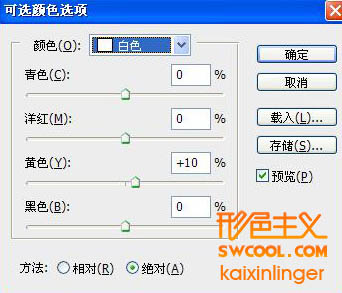


学习 · 提示
相关教程
关注大神微博加入>>
网友求助,请回答!







